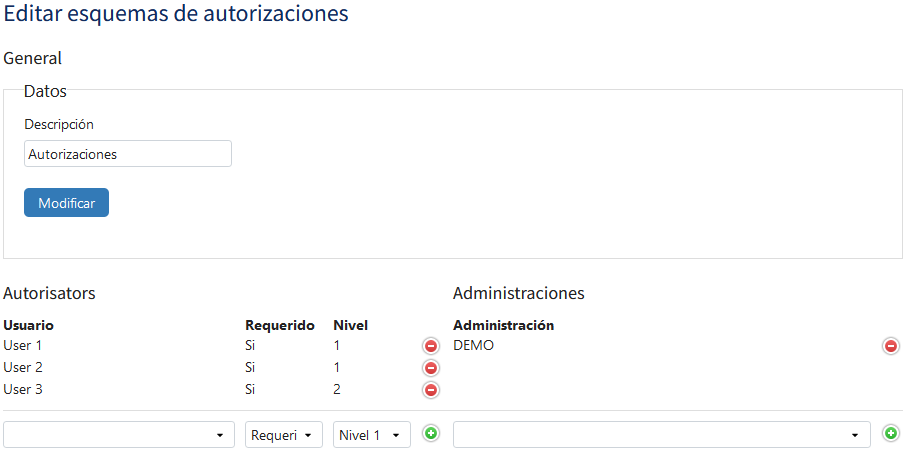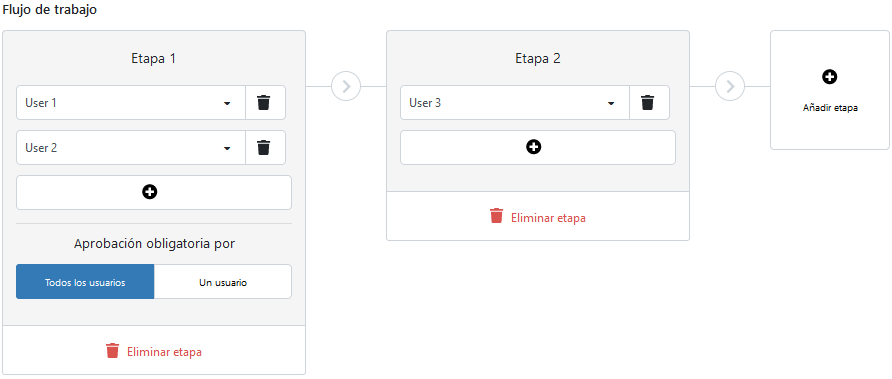Dentro de TriFact365, como Administrador usted tiene la opción de tener documentos aprobados en diferentes momentos. En este sentido, tiene la opción de que los documentos se aprueben en el momento de su recepción (Autorización) y/o al realizar una entrada en el paquete contable (Procuración).
Basándonos en un estudio de las experiencias de nuestros clientes, se han actualizado las pantallas para modificar los plazos de Autorización y Procuración. ¿Qué cambios se han introducido? ¿Y qué significa esto para la configuración de Autorización y Procuración?
Cambios
- Nivel sustituido por Etapa. Al utilizar la palabra Etapa, queda claro para todos los usuarios que el documento se incluirá en un paso de aprobación posterior a la aprobación anterior.
- Requerido/Opcional sustituido por Todos los usuarios/Un usuario. Las aprobaciones dentro de una etapa las dan todos los usuarios o un solo usuario. Se trata de una simplificación con respecto a Obligatorio/Opcional por Usuario.
Configuración
En el pasado, a veces no quedaba claro cómo se configuraba un calendario de autorizaciones y/o procuraciones o a qué administración estaba vinculado. En el nuevo diseño, se han introducido cambios para mejorar estos puntos:
Establecer un nuevo régimen
Nota
- Asegúrese de que se han asignado a los Usuarios los derechos de Autorización y/o Procuración
- Asigne 1 o más administraciones al usuario
- Marque Procuración en Configuración (Rueda dentada) > Administraciones si desea utilizar Procuración para una administración
Siguiendo las instrucciones que aparecen a continuación, puede crear un nuevo horario tanto para Autorización como para Procuración:
- Vaya a Configuración (Rueda dentada) > Autorización/Procuración y haga clic en Añadir
- Dé al esquema de Autorización o Procuración una descripción reconocible
- Haga clic en el botón con el signo Más. La etapa 1 estará disponible
- Seleccione un Usuario en la etapa 1
- Si es necesario, añada otro Usuario mediante el botón Más. Puede añadir un máximo de 10 usuarios a una etapa
- Si añade más de un usuario a un escenario, aparecerá un ajuste adicional:
Todos los usuarios: Todos los usuarios de esta etapa deben aprobar obligatoriamente el documento
Un usuario: uno de los usuarios de esta etapa debe aprobar el documento - Haga clic en Añadir etapa para añadir una nueva etapa, hasta un máximo de 5 etapas
- Haga clic en Eliminar etapa para eliminar una etapa del flujo de trabajo
Añadir administración(es)
El último paso para configurar un calendario es asignar una administración.
Para la Autorización, una administración sólo puede asignarse a 1 horario. Sin embargo, una administración puede asignarse a varios horarios de Procuración.
¿Quiere saber para qué puede utilizar la Autorización en su organización? Entonces lea nuestro blog TriFact365 ofrece una protección asequible contra las estafas de clonación de voz.